목차
로스트아크 떠돌이 상인 떠상 제보 받는 방법 / 통합 디스코드 디코 들어가는 방법
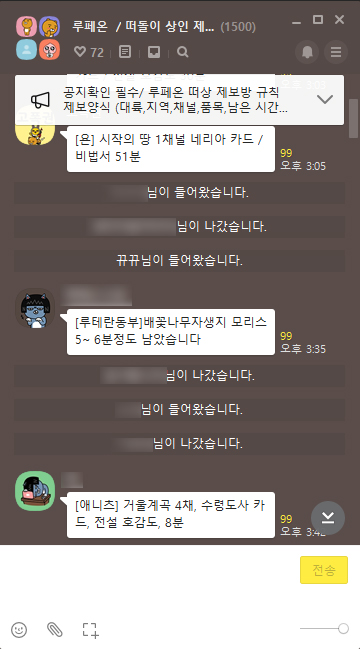
로아를 플레이하면서 슬슬 카드작에 관심이 생기셨다면, 떠상이나 필드보스 정보 얻을 곳을 찾게 됩니다. 저도 이곳저곳을 찾아다녔는데요. 처음으로 찾은 건 오픈톡이었습니다. 보통 서버 이름을 검색하면 떠돌이 상인 제보하는 방이 따로 있습니다. 개인적으로 저는 오픈톡은 며칠 이용해본 후 도저히 못 사용하겠다는 결론을 내렸습니다.
우선 캡쳐 화면에서 보다시피 떠상 제보보다 누군가가 들어왔다, 나갔다 하는 알림이 더 많이 뜹니다. (캡쳐는 그나마 덜한 부분입니다)굉장히 지저분해 보일 수밖에 없겠죠. 그리고 관리하는 분이 계심에도 공지를 잘 지키지 않는 분들이 많아 잡담이나 질문을 보내는 등 쓸데없는 카톡도 종종 읽게 됩니다.
또한 카카오톡은 게임과 관련되어 있다기보다는 사적인 연락 등을 할 때에 사용하는 어플이다보니 게임을 하고 있지 않을 때도 알림이 뜨는 것이 보기 싫었습니다. 이런 불편함들 때문에 고민하다가 통합 디코방이 있다는 것을 알게 되었습니다.
로스트아크 통합 디스코드 들어가기 : discord.com/invite/lark
Join the LOSTARK Discord Server!
로스트아크(LOSTARK)는 게임 개발사 및 퍼블리셔인 스마일게이트 RPG가 개발한 쿼터뷰 액션 MMORPG입니다. | 43,623 members
discord.com
적으로 저는 통합 디코를 이용하면서 크게 만족중입니다. 저와 같이 떠상 정보가 필요한 분들께 최적화하여 이용할 수 있는 방법도 함께 알려드리겠습니다.

우선 통합 디코를 이용하는 방법입니다. 링크 클릭 후 [초대 수락하기]를 눌러 서버에 들어가 줍니다.

들어가자마자 해야 할 것은 유저 인증입니다. 인증을 하기 전, 디스코드 화면 오른쪽을 보면 서버 내의 멤버 목록이 있습니다. 거기서 본인을 찾아서 우클릭-[별명 변경하기]를 눌러 별명을 로스트아크 내 본인의 닉네임으로 설정합니다. (이건 서버 내에서 보여질 별명만을 바꾸는 것이기 때문에 디스코드 아이디에 설정된 기본 닉네임이 함께 바뀌지 않습니다.) 혹시 멤버 목록이 보이지 않으신다면 맨 위에서 검색창 왼쪽의 사람 모양 아이콘을 클릭해서 목록을 활성화해주세요.
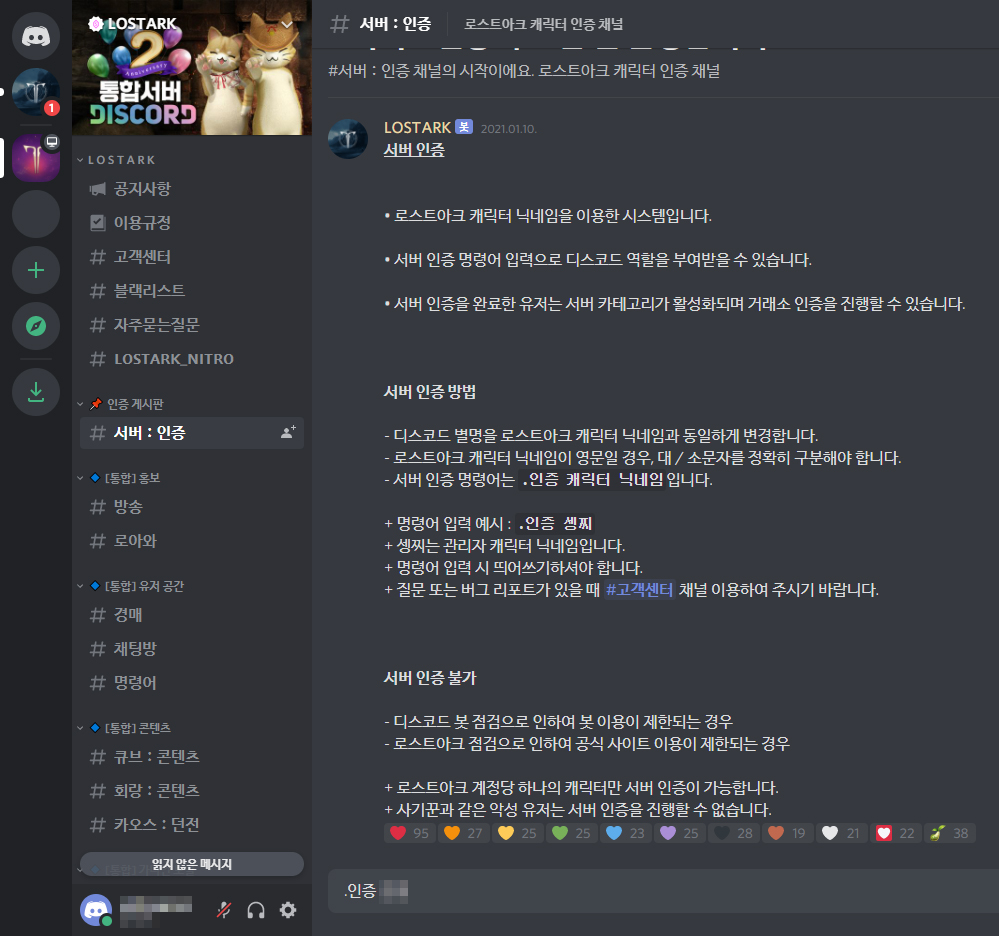
인증 방법은 캡쳐 화면처럼 인증 화면으로 들어가 명령어를 치면 되는 아주 간단한 방법입니다. 닉네임을 설정하셨다면 안내글에 따라 명령어를 입력해줍니다.

명령어를 입력하면 알아서 해당 캐릭터의 정보가 인식됩니다. 그럼 이제 본인 서버 통합 공간을 이용할 수 있습니다. 거래소 기능까지 이용하고 싶으신 분은 거래소 인증까지 진행하시면 됩니다. 이제 여기서 떠상, 필보 등 특정 정보만 얻고 싶은 분, 게임하면서 편하게 제보를 확인하고 싶으신 분들을 위해 알림과 오버레이 기능 설정을 알려드리겠습니다.
1. 우선 오버레이 기능을 사용하고 싶으신 분은 디스코드를 [관리자 권한으로 실행]해주세요.
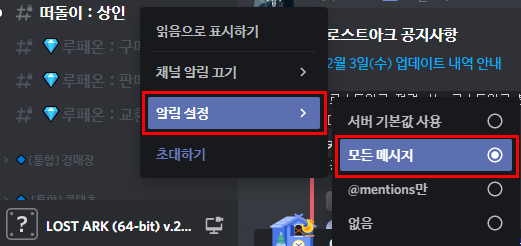
2. 실행하셨으면 위와 같이 알림을 따로 받고 싶은 채널을 우클릭해 알림 설정을 해주세요.

3. 디스코드 설정에 들어가 [오버레이]탭을 선택합니다. 사진처럼 [게임 내에서 오버레이 활성화하기]를 체크해주세요. [오버레이 잠금 전환하기] 단축키는 본인이 편한대로 설정해주시면 됩니다. 단축키를 누르면 어떻게 되는지는 밑에서 보여드리겠습니다.

밑으로 내리면 알림이 어디에 표시될지도 선택할 수 있습니다. 저는 게임 UI와 겹치지 않는 오른쪽 밑을 선택했습니다.
3. 로스트아크를 실행해주세요.
4. 디스코드 설정의 [게임 활동]탭을 눌러주세요.

디스코드 내에서 아마 로스트아크를 자동으로 인식하지 않을 겁니다. [직접 추가해 보세요!]버튼을 눌러서 실행중인 로스트아크를 선택해주세요. 그런 뒤 오버레이를 켜주시면 됩니다. 캡쳐 내에 빨간색 표시를 해둔 컴퓨터 모양 아이콘을 클릭하면 오버레이가 켜집니다.

그럼 이제 설정 완료입니다. 게임을 하다가 떠상 제보 게시판에 메시지가 뜨면 이렇게 설정한 위치에 알림이 뜹니다! 게임하면서 일일이 디스코드에 들어가지 않아도 손쉽게 필요한 정보인지 아닌지 확인할 수 있습니다. 이때 만약 디스코드에 들어가 더 자세히 확인하고 싶다면 아까 설정한 단축키를 눌러주면 됩니다. 저는 F12로 설정해 두었습니다. 만약 F12를 누르면,

이렇게 오버레이 상태로 디스코드를 확인하고 메시지도 보낼 수 있습니다. 다시 단축키 F12를 누르면 게임 화면으로 돌아갑니다.

5. 마지막으로, 매번 디스코드 바로가기 아이콘을 우클릭해서 관리자 권한 실행으로 들어가기 귀찮겠죠? 자동으로 관리자 권한으로 실행해줄 수 있도록 설정해주겠습니다. 디스코드 바로가기 파일 우클릭-설정-[호환성]탭-[관리자 권한으로 이 프로그램 실행] 체크를 해주시고 확인을 눌러 적용해주세요.
*
저는 이렇게 사용하면서 편리하게 떠상 정보를 얻고 있습니다. 이용하는 유저가 많은 만큼 오픈톡과 달리 관리도 잘 되어 있고 정보도 꽤 많이 올라오는 편입니다. 이렇게 편한 방법을 찾기까지 저는 우여곡절을 많이 겪었기 때문에 다른 분들은 저보다 빨리 방법을 찾길 바라는 마음으로 글을 적어봤습니다. 유익한 정보 되셨는지 모르겠네요. 그럼 다들 즐겜하시길 바랍니다!
댓글